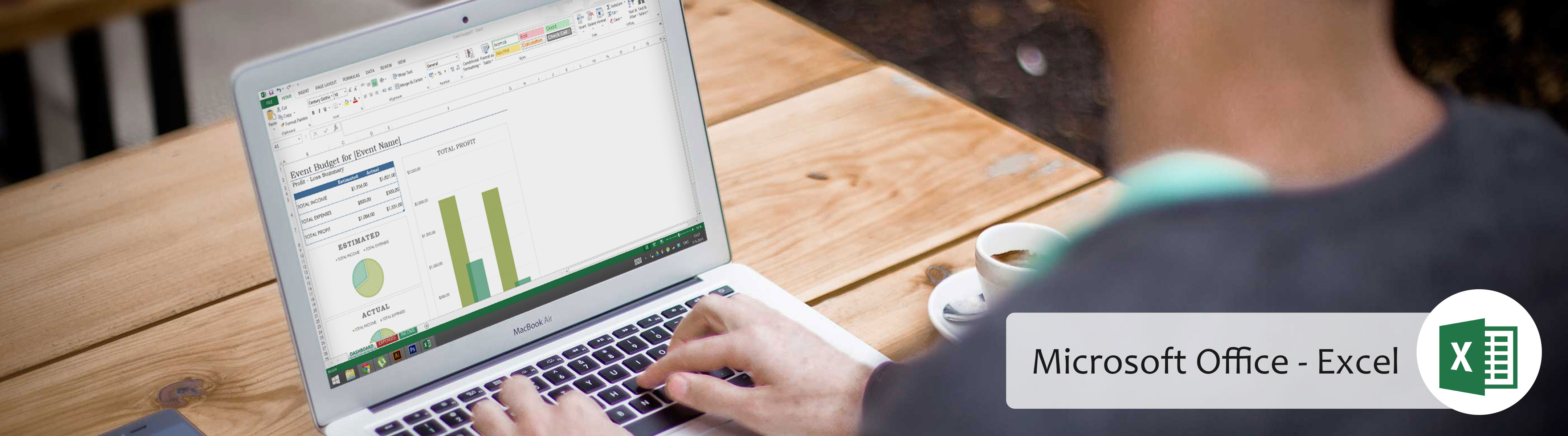
Excel-werkbladen groepen en degroeperen
Je kan werken in één individueel werkblad of je kan werken met meerdere werkbladen tegelijk. Werkbladen kunnen worden gecombineerd tot één groep. Alle wijzigingen in een werkblad binnen één groep zullen worden toegepast bij elk werkblad binnen die groep.
’10 minuten
[mashshare]
Werkbladen groeperen:
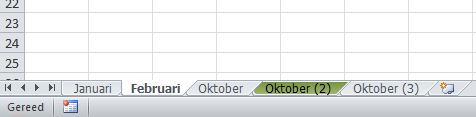
- Selecteer het eerste werkblad dat je wilt in de groep.
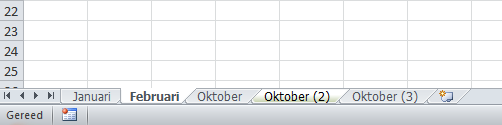
- Houd de Ctrl-toets in op het toetsenbord.
- Selecteer het volgende werkblad dat je wilt in de groep. Laat de Ctrl-toets niet los! Ga zo door met alle werkbladen selecteren totdat alle werkbladen die je wilt groeperen zijn geselecteerd.
- Laat de Ctrl-toets los. De werkbladen zijn nu gegroepeerd. De werkbladtabs verschijnen in het wit voor gegroepeerde werkbladen.
Als je klikt op een tab van een werkblad dat niet in de groep bevindt, zullen al de werkbladen gedegroepeerd geworden. Je zal de werkbladen opnieuw moeten groeperen!
Werkbladen degroeperen:
- Klik met de rechtermuisknop op één van de werkbladen. Het menu “Werkblad” verschijnt.
- Selecteer “Groep opheffen”. De werkbladen zullen gedegroepeerd worden.
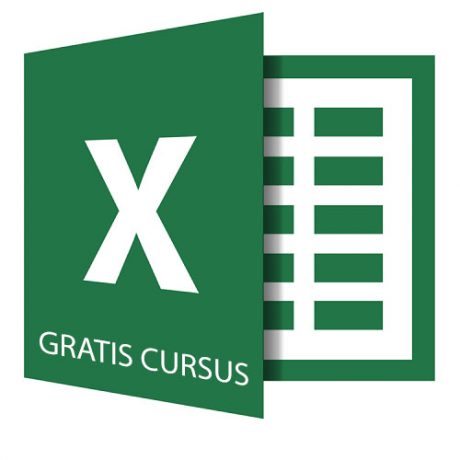
Waarom een gratis cursus Excel volgen?
Volledig gratis
Overal en altijd beschikbaar
Begrijpbare video’s via YouTube
Downloadbare oefenbestanden
→ GRATIS CURSUS EXCEL VOLGEN ←


